Notepad++強大的程式碼補全和程式碼提示功能的方法
最近寫專案,經常要開啟一些檔案去修改一些程式碼段。那麼我的專案都是使用ied大型編輯器去寫的,每次修改檔案,哪怕是一個標點都要用一分鐘時間去開啟軟體。當然,後來我也考慮到使用記事本,但總感覺不是很爽。
於是,我發現了一款輕快小巧功能強大的編輯器-Notepad++;
先來一大段關於他的快捷鍵操作。之後有它的詳細介紹和使用方法。
TextFX,Function List,JSMin,JSLint,Light Explorer,Npp Export,JSON Viewer
Alt+H 隱藏行
Ctrl+Tab 實現在多個開啟的視窗間切換
Ctrl+Shift+Q區塊註釋
Ctrl+K行註釋(取消Ctrl+Shift+K)
檔案 新建檔案 Ctrl+N 開啟檔案 Ctrl+O 儲存檔案 Ctrl+S 另存為 Ctrl+Alt+S 全部儲存 Ctrl+Shift+S 關閉當前檔案 Ctrl+W 列印檔案 Ctrl+P 退出 Alt+F4
編輯 撤銷 Ctrl+Z 恢復 Ctrl+Y 剪下 Ctrl+X 複製 Ctrl+C 刪除 Del 全選 Ctrl+A 列編輯 Alt+C
縮排 Tab 刪除縮排 Shift+Tab 轉為大寫 Ctrl+Shift+U 轉為小寫 Ctrl+U
複製當前行 Ctrl+D 刪除當前行 Ctrl+L
新增/刪除單行註釋 Ctrl+Q 設定行註釋 Ctrl+K 取消行註釋 Ctrl+Shift+K 區塊註釋 Ctrl+Shift+Q
函式自動完成 Ctrl+Space
搜尋 查詢 Ctrl+F 在檔案中搜索 Ctrl+Shift+F 查詢下一個 F3 查詢上一個 Shift+F3 選定並找下一個 Ctrl+F3 行定位 Ctrl+G 定位匹配括號 Ctrl+B 設定/取消書籤 Ctrl+F2 下一書籤 F2 上一書籤 Shift+F2
檢視 全屏 F11 便籤模式 F12 摺疊所有層次 Alt+0 展開所有層次 Alt+Shift+0 摺疊當前層次 Ctrl+Alt+F 展開當前層次 Ctrl+Alt+Shift+F 隱藏行 Alt+H 從檢視啟用 F8
文字比較工具 開啟的檔案比較 Alt+D 關閉檔案比較 Ctrl+Alt+D 跟上次儲存的檔案比較 Alt+S 跟SVN的檔案比較 Alt+B 上一個差異地方 Ctrl+Page UP 下一個差異地方 Ctrl+Page Down 第一個差異地方 Ctrl+Shift+Page Up 最後一個差異地方 Ctrl+Shift+Page Down
Notepad++的功能強大在哪兒,隨便百度一下就知道了,我看中的是他啟動快,還支援程式碼補全和程式碼智慧提示。並且有n多擴充套件外掛以及他支援幾十種語言。
那麼下載安裝是第一步的,百度它,點選普通下載即可獲取到最新版本。
我使用的是最新版7.3
安裝的時候,在這裡要選擇它的外掛

這樣才能在後面安裝外掛啊什麼的
這裡,主要是說一下,他的具體使用方法。
1.主題設定:
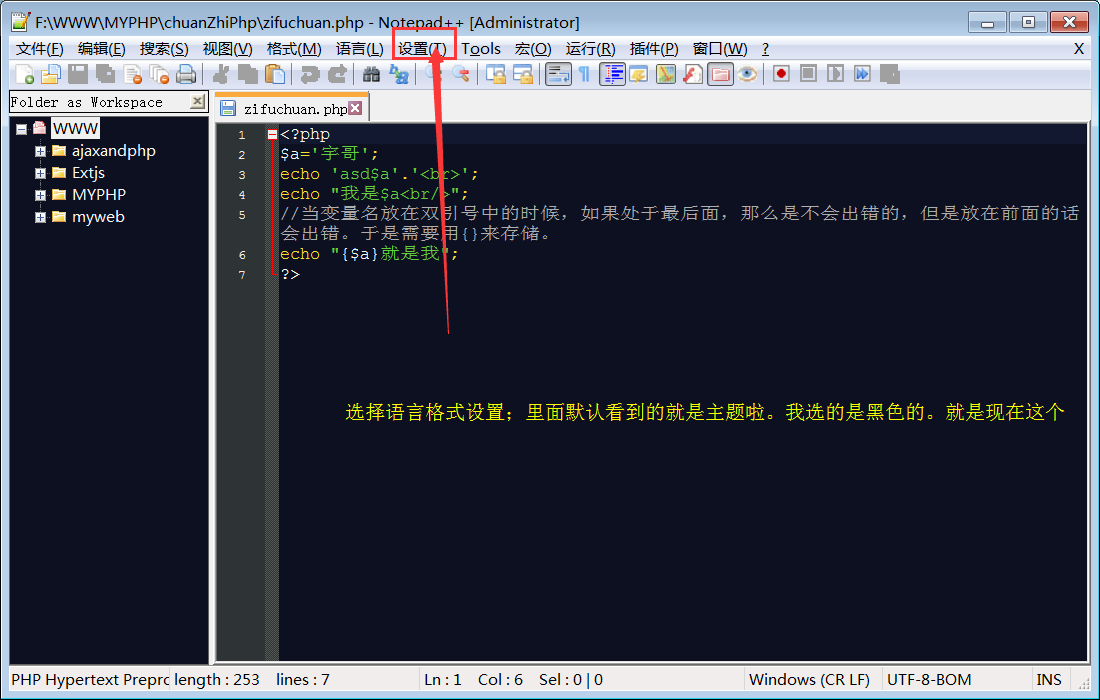
2.選擇檔案格式,然後就可以使用它的程式碼補全和程式碼智慧提示功能了。
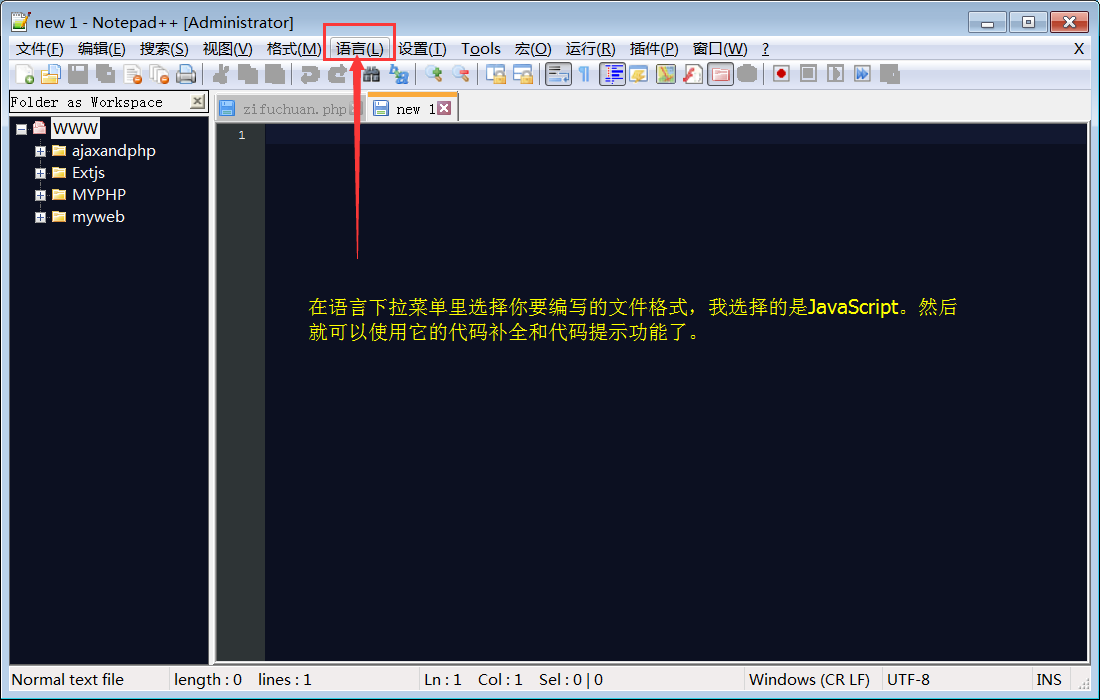
現在我就可以使用它的程式碼提示啦回車鍵就是程式碼補全哦
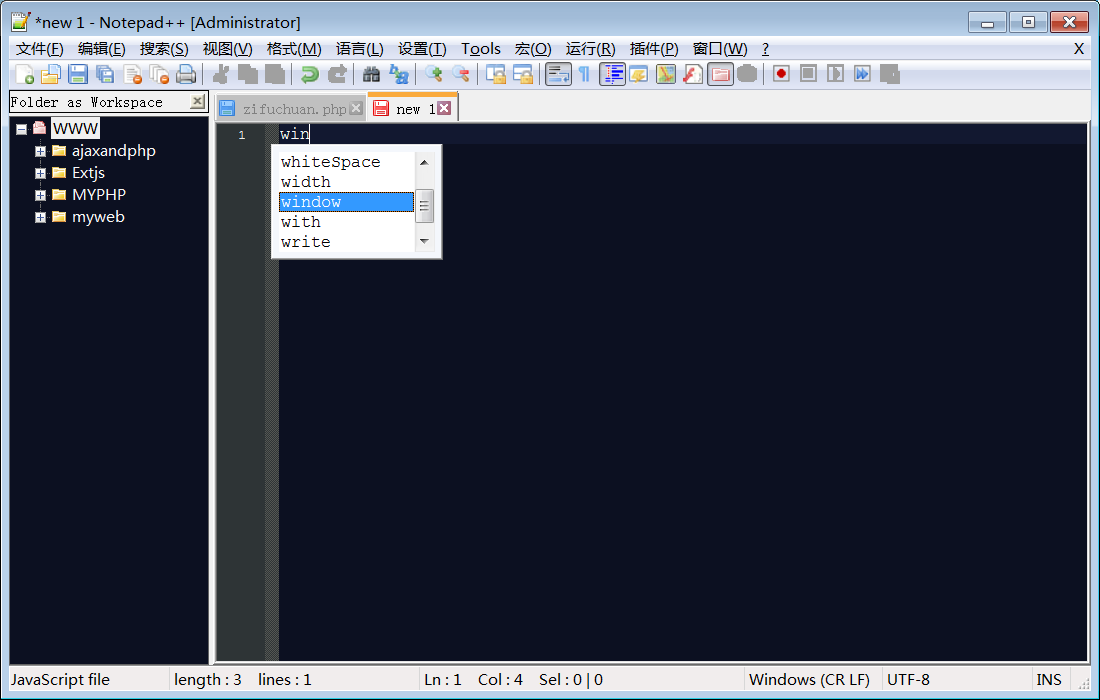
這裡附上一個網友的地址。他那裡關於外掛安裝還有各種使用小技巧都寫的很詳細,但唯獨沒有我這一篇、哈哈哈
http://www.cnblogs.com/exmyth/archive/2013/04/16/3024158.html
ok~快去拿著玩吧。
